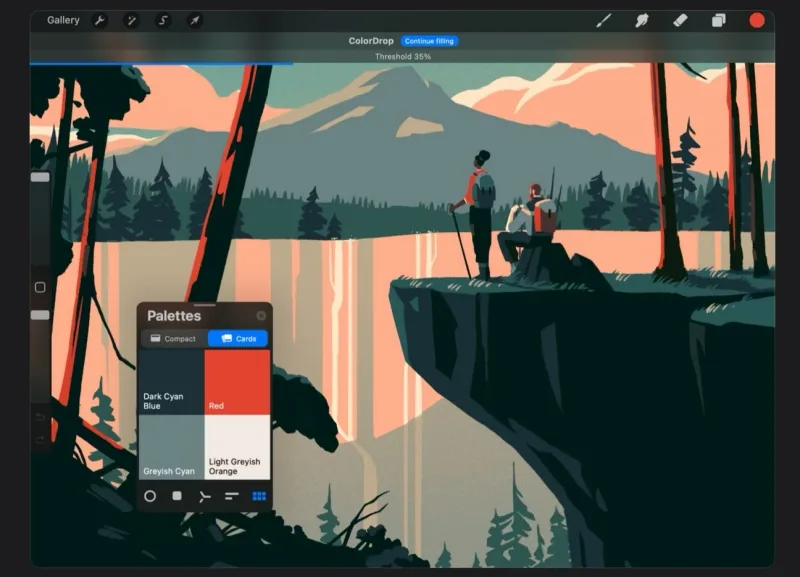งานวาด งานแอร์บรัชพ่นสี งานเขียนตัวอักษร ไม่ว่าแนวไหน แอป Procreate จะช่วยเพิ่มจินตนาการ เพิ่มการสร้างสรรค์ได้ง่าย ๆ กับฟีเจอร์ใหม่ ๆ และเคล็ดลับที่จะเปลี่ยนงานวาดแบบดิจิทัลให้สวยปังกว่าเดิม!
ปรับเส้นให้เรียบ
Procreate เพิ่มฟีเจอร์ Motion Filtering หรือการปรับเส้นวาดต่าง ๆ ที่คุณสร้างขึ้นให้มีเสถียรภาพมากขึ้น มีความเรียบเนียน ไม่เป็นหยึกหยัก แม้ว่ามือของคุณจะสั่น ไม่นิ่งก็ตาม ฟีเจอร์นี้จะช่วยปรับให้เส้นเนียบเรียบ สมูทแบบที่มันควรจะเป็น ช่วยให้วาดงานได้อย่างไหลลื่น
ปรับฟีเจอร์นี้ได้ที่: ไปที่ Actions > Preferences > Pressure & Smoothing
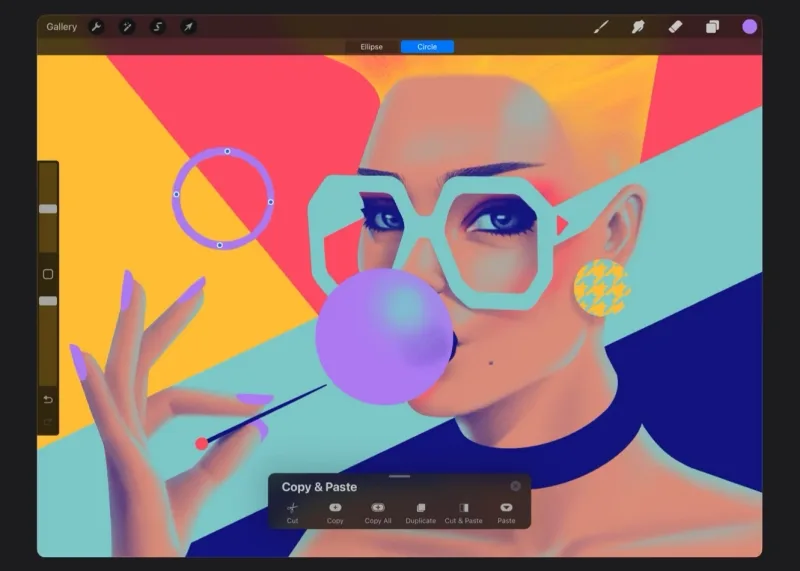
สร้างรูปทรงที่สมบูรณ์แบบ
หากว่าคุณต้องสร้างรูปทรงวงกลมที่สมบูรณ์แบบ ก็เพียงแค่วาดมันด้วยนิ้วของคุณเอง หรือจะวาดด้วย Apple Pencil ก็ได้เช่นกัน เมื่อลากเสร็จมาบรรจบกันเป็นวงกลมให้ค้างไว้สักครู่ แล้ววงกลมก็จะได้กลมสวยอย่างสมมาตรและสมบูรณ์แบบ
หากว่ารูปทรงมันยังไม่ถูกใจ คุณสามารถใช้นิ้วสองนิ้วเคาะ (Tap) หน้าจอเพื่อสั่งให้ Undo หรือ ยกเลิกการกระทำนั้น หรือหากต้องการ Redo หรือเรียกการกระทำส่ิงที่ยกเลิกไปกลับมาอีกครั้ง ก็ให้เคาะสามนิ้ว
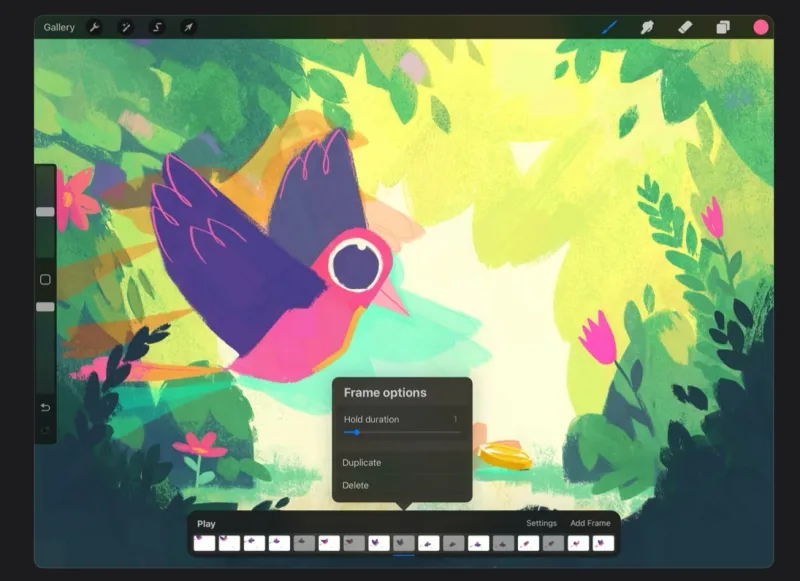
สร้างอะนิเมชันแบบง่าย
Procreate มีเครื่องมือสร้างอะนิเมชันเป็นไฟล์แบบ GIF, เป็นสตอรีบอร์ด, PNG แบบเคลื่อนไหว และอื่น ๆ ได้ เพียงใช้ฟีเจอร์ Onion Skinning เพื่อให้เห็นเฟรมแต่ละเฟรมเรียงต่อกันอย่างไร อะไรอยู่ก่อนหน้าและตามหลัง เมื่อคุณทำเสร็จเรียบร้อยแล้ว กด Play, Edit หรือ Loop เพื่อดูว่างานภาพเคลื่อนไหวของคุณเป็นอย่างไร
ใช้ฟีเจอร์นี้ได้ที่: ทุกสิ่งที่ต้องการอยู่ในแถบเครื่องมือ Animation Assit
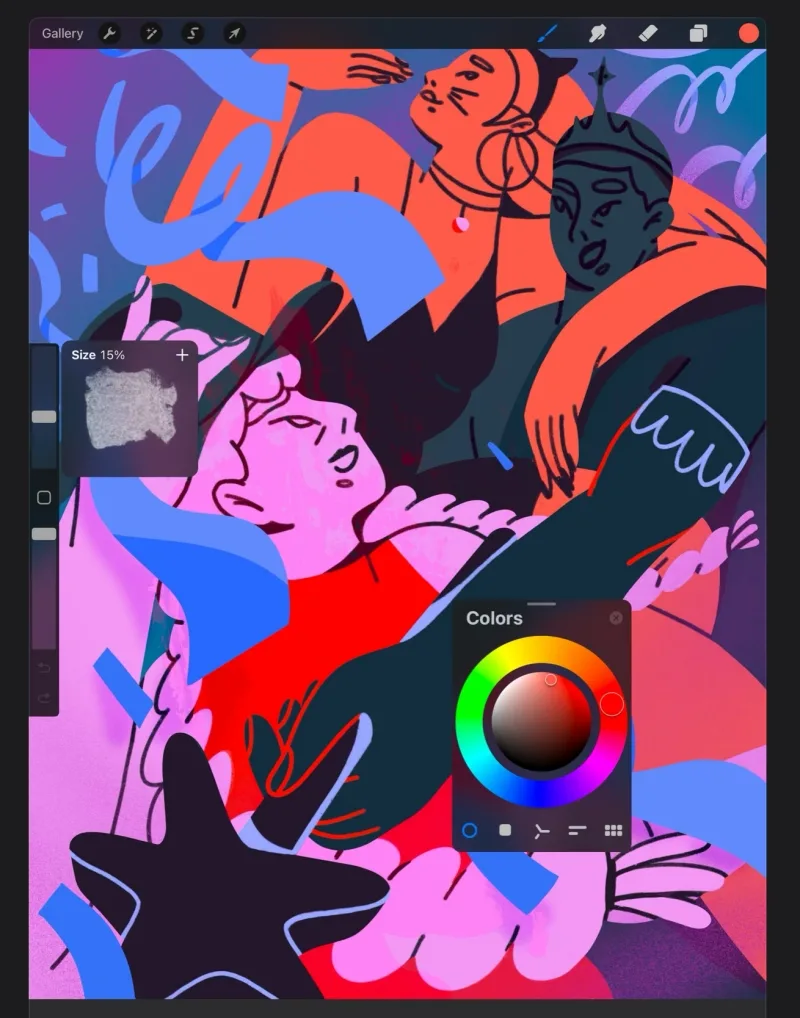
เลือกแปรงเพื่อปรับสีให้สดขึ้น
หากว่าคุณอยากกลายเป็นมือโปรด้านการลงสี สิ่งหนึ่งที่คุณต้องรู้ก็คือ การลงสีไม่ใช่แค่การจิ้มสีใดสีหนึ่งจาก Palette (จานสี) มาใช้ ประเภท Brush (แปรง) ที่คุณใช้อยู่จะสร้างรูปแบบที่สีจะปรากฏขึ้นเมื่อคุณจิ้มแปรงลงบนผืนแคนวาสดิจิทัล
หากว่าคุณต้องการให้สีสันที่เลือกมีความอิ่มตัวมาก ๆ แต่ก็ยังคล้ายกับสีที่คุณเลือกอยู่ ให้เลือก Brush ที่อยู่ในหมวดหมู่ Inking เพราะ Brush ประเภทนี้จะมีลักษณะเหมือนปากกาเมจิก สีแดงคือแดงจริง ดำคือดำสนิท เข้ม ๆ เน้น ๆ
คุณสามารถสร้าง Layer ย่อยขึ้นมา แล้วลองใช้ Brush จากหมวดหมู่ Painting ซึ่งจะมีฟีลเหมือนสีน้ำ แล้วลองผสมเบลนด์สีหลาย ๆ สีเข้าด้วยกันเพื่อหาสไตล์การลงสีที่คุณชอบ
ประหยัดเวลาด้วย ColorDrop
หากคุณต้องการระบายสีเส้นสายของชุดเดรส ใบไม้บนต้นไม้ หรือหยดน้ำ แบบรวดเร็ว ฟีเจอร์ Color Drop ที่อัปเดตเพิ่มเข้ามาล่าสุดช่วยคุณเรื่องนี้ได้ โดยไม่จำเป็นต้องปาดสีลงไปบนรูปทรงเหล่านั้นซ้ำแล้วซ้ำอีก
เมื่อคุณลงสีวัตถุแรกเสร็จแล้ว คุณจะเห็นปุ่ม Continue Filling ปรากฏขึ้นมา กดที่ปุ่มนั้น คุณจะสร้างการลงสีแบบด้วยกันนี้ลงบนวัตถุที่มีรูปทรงคล้ายกันได้โดยอัตโนมัติ
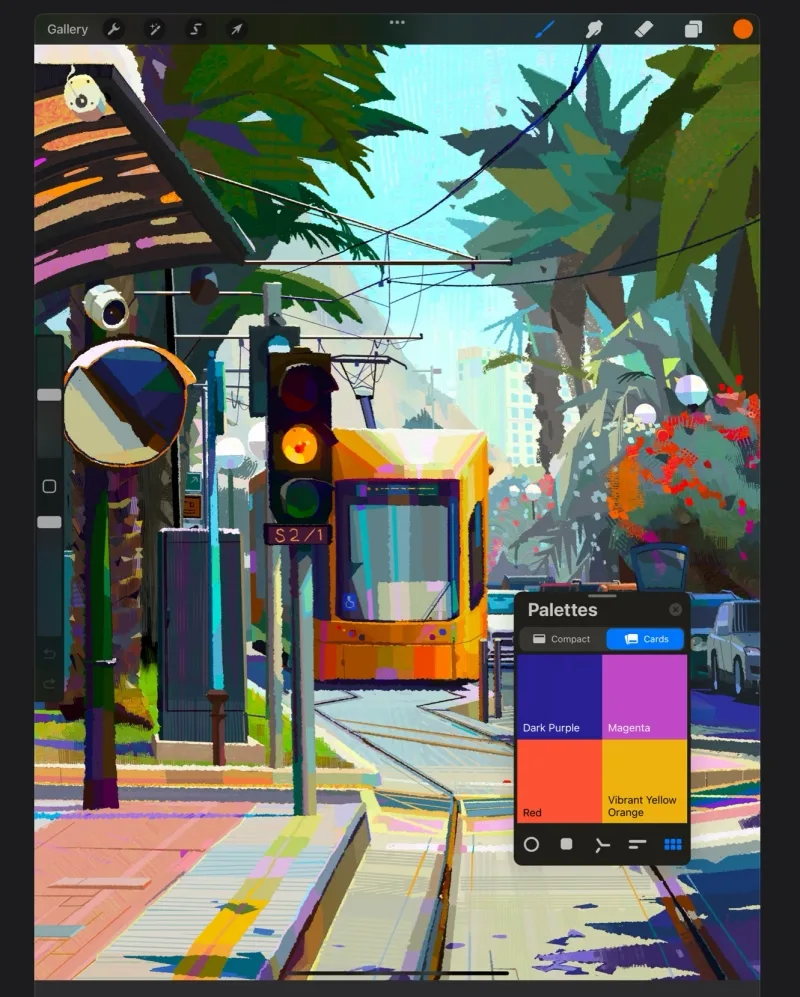
ตั้งชื่อสีของคุณเอง
Color Descriptons คือฟีเจอร์ที่คุณสามารถตั้งชื่อสีใด ๆ ก็ได้บน Palette ให้เป็นชื่อแบบที่คุณต้องการ ใช่มันตั้งชื่อสีเขียวหลาย ๆ เฉด เช่น สีเขียวในร่ม สีเขียวกลางแดด หรือตั้งชื่อสีของ Skin tone หรือ ‘สีผิว’ ให้แตกต่างกันเพื่อให้จำง่าย ๆ เวลาจะเลือกใช้ อย่าลืมเลือกใช้ Larger Palette หรือจานสีขนาดใหญ่กว่าเดิม เพื่อจะได้เห็นคำบรรยายสีชื่อได้ถนัดมากขึ้น
ที่มา apps.apple.com (1) และ apps.apple.com (2)

หากคุณอยากรู้ว่าแอป Procreate คืออะไร เหมาะกับงานวาดต่าง ๆ อย่างไร ดีขนาดไหน อ่านเพิ่มเติมได้ที่ Procreate แอพวาดรูปที่ต้องมีติด iPad ประสิทธิภาพระดับโปร สร้างสรรค์แบบไร้ขีดจำกัด
แอป Procreate ได้รับรางวัล Apple Design Award winner ว่าเป็นแอปที่มีความสามารถในการวาดอัดแน่นมาก ช่วยเสริมพลังให้กับนักสร้างสรรค์ได้เป็นอย่างดี ราคาเพียงแอปเพียง 12.99 USD หรือประมาณ 470 บาทเท่านั้น ซื้อครั้งเดียวใช้ได้ตลอดไป ใช้ได้ทุกฟีเจอร์ ไม่ต้องจ่ายรายเดือน!
วิธีซื้อเกม แอพ ไอเท็มเกมโดยไม่ใช้บัตรเครดิต
ถึงไม่มีบัตรเครดิต คุณก็ยังซื้อแอพหรือไอเท็มในเกม หรือบริจาคให้แอพได้ เพียงแค่ใช้ iTunes Gift Card บัตรเติมเงินของ Apple ซื้อค่ะ เติมโค้ดของบัตรเข้าไปใน Apple ID แล้วกดซื้อไอเท็มหรือแอพต่างใน US App Store ได้เลย
ถ้าสนใจซื้อ iTunes Gift Card ละก็ IGC.IN.TH มีจำหน่ายค่ะ เป็นบัตรเติมเงินของ Apple แท้ 100% ปลอดภัยจากการโดนแฮ็กเลขบัตรเครดิต ส่งโค้ดไว ถึงมือคุณใน 10 นาที ตลอด 24 ชั่วโมง คลิกเลย >> ซื้อ iTunes Gift Card ผ่านระบบอัตโนมัติ